Jak radzić sobie z kodem błędu -10823 na komputerze Mac? (09.02.25)
Zapisywanie strony internetowej na komputerze Mac jest o wiele łatwiejsze w porównaniu z innymi systemami operacyjnymi. Wszystko, co musisz zrobić, to przeciągnąć adres URL pliku na pulpit lub do folderu w Finderze, a otrzymasz plik Webloc, który możesz otworzyć w przeglądarce internetowej. Możesz użyć dowolnej przeglądarki internetowej, takiej jak Google Chrome, Firefox, Opera i Safari, a następnie przeciągnąć plik w dowolne miejsce, aby wygenerować plik Webloc.
Pliki Webloc są zazwyczaj powiązane z Safari, ponieważ jest to ustawienie domyślne przeglądarka dla komputerów Mac. Aby otworzyć plik, po prostu kliknij dwukrotnie skrót, a otworzy się adres URL za pomocą Safari. Możesz je jednak otwierać również za pomocą innych przeglądarek. Wystarczy zmienić domyślną aplikację w ustawieniach Get Info.
Ale z jakiegoś powodu próba zmiany domyślnej aplikacji do otwierania pliku Webloc prowadzi do kodu błędu -10823 na komputerze Mac. Według użytkowników komputerów Mac, którzy napotkali błąd, zmiana domyślnej aplikacji dla wszystkich innych plików nie powoduje żadnego błędu. Ten błąd wydaje się dotyczyć tylko plików Webloc.
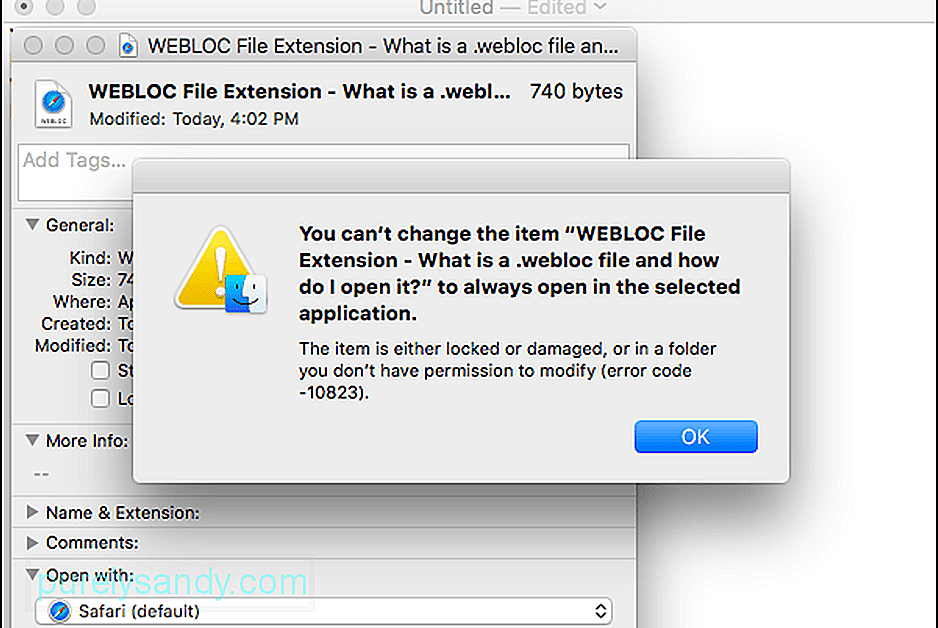
W przypadku niektórych użytkowników sekcja Otwórz za pomocą jest wyszarzona, więc nie mogą oni bezpośrednio zmienić domyślnej aplikacji. To, co robią, to kliknięcie pliku prawym przyciskiem myszy, przytrzymanie klawisza Option, a następnie naciśnięcie wyświetlonej opcji "Zawsze otwieraj za pomocą". To jednak daje ten sam wynik: kod błędu -10823.
Co to jest kod błędu -10823?Kod błędu -10823 na Macu nie jest czymś nowym w macOS Catalina, jak chce większość dotkniętych nim użytkowników komputerów Mac wierzyć. Ten błąd pojawił się już w 2016 roku w El Capitan, a kilku użytkowników komputerów Mac zgłosiło napotkanie błędu na przestrzeni lat przy użyciu różnych wersji macOS.
Błąd jest zwykle związany z następującym komunikatem o błędzie:
Nie można zmienić pozycji „Rozszerzenie pliku WEBLOC — co to jest plik .webloc i jak go otworzyć?” aby zawsze otwierać w wybranej aplikacji.
Element jest zablokowany lub uszkodzony albo w folderze, którego nie masz uprawnień do modyfikowania (kod błędu -10823).
Gdy zamkniesz powiadomienie o błędzie, otrzymasz kolejny komunikat:
Operacja nie może zostać ukończona.
Wystąpił nieoczekiwany błąd (kod błędu -10823) .
Z powodu tego błędu użytkownicy nie mogą zmienić domyślnej przeglądarki, która otwiera określony plik Webloc. Ponieważ opcja Otwórz za pomocą jest domyślnie ustawiona na Safari, wszystkie pliki Webloc będą automatycznie otwierane w Safari zamiast w preferowanej przez użytkownika przeglądarce. Może to nie być poważnym problemem dla niektórych użytkowników, ale może być kłopotliwe, jeśli chcesz użyć rozszerzenia przeglądarki do przetwarzania zawartości adresu URL.
Co powoduje kod błędu -10823?Na podstawie komunikat o błędzie, wygląda na to, że błąd jest spowodowany nieprawidłowymi lub niewystarczającymi uprawnieniami. Jeśli dokonałeś jakichkolwiek zmian w prawach odczytu lub zapisu elementów w twoim folderze domowym, musisz zresetować uprawnienia, aby uniknąć błędu, takiego jak kod błędu -10823.
Zdarzają się również przypadki, gdy kod błędu -10823 na komputerze Mac jest spowodowany uszkodzonym plikiem systemowym powiązanym z plikiem, który próbujesz edytować. To uszkodzenie może być spowodowane nagłym zakończeniem uruchomionych plików systemowych, co ma miejsce w przypadku skoku napięcia. Infekcja złośliwym oprogramowaniem jest również częstą przyczyną uszkodzenia plików systemowych.
Inne czynniki, które należy wziąć pod uwagę, to:
- Niezamierzone formatowanie
- Usunięcie powiązanych pliki powiązane z danym plikiem
- Nieobsługiwana platforma lub format
Pliki Webloc ułatwiają użytkownikom komputerów Mac zapisanie strony internetowej, która natknęli się i otworzyli go za pomocą wybranej przez siebie przeglądarki. Jednak ten kod błędu -10823 na Macu znacznie komplikuje sprawę, ograniczając domyślną aplikację Otwórz za pomocą do Safari. Jeśli napotkasz ten błąd, oto kilka rzeczy, które możesz zrobić, aby rozwiązać ten problem:
Krok 1: Uruchom ponownie komputer Mac.Jeśli wyświetlany kod błędu jest spowodowany tymczasowym błędem, odświeżenie systemu operacyjnego powinno łatwo się go pozbyć. Te tymczasowe usterki są często spowodowane przerwami w zasilaniu, niezgodnością systemu lub problemami z Internetem.
Krok 2: Spróbuj utworzyć nowy plik Webloc.Możliwe, że kod błędu -10823 dotyczy tylko jednego Webloc plik. Aby temu zapobiec, utwórz kolejny plik Webloc, przeciągając inny adres URL na Pulpit. Następnie spróbuj zmienić domyślną aplikację dla nowego pliku Webloc, klikając ją prawym przyciskiem myszy, a następnie wybierając Uzyskaj informacje. Przewiń w dół do Otwórz za pomocą i wybierz inną przeglądarkę poza Safari.
Jeśli kod błędu -10823 nie pojawił się, problem dotyczy pliku, z którym pierwotnie występowały problemy. W takim przypadku utwórz nowy plik Webloc z adresu URL, który chcesz zapisać, a następnie sprawdź, czy błąd pojawi się ponownie. Do utworzenia pliku Webloc może być również konieczne użycie innej przeglądarki.
Jeśli jednak napotkasz kod błędu -10823 w nowym pliku, oznacza to, że masz poważniejszy problem. W takim przypadku wykonaj pozostałe kroki opisane poniżej.
Krok 3: Usuń niepotrzebne pliki.Posiadanie w systemie zbyt wielu niepotrzebnych plików może powodować błędy na komputerze Mac, takie jak kod błędu – 10823. Czyszczenie systemu za pomocą oprogramowania do czyszczenia komputera Mac powinno łatwo rozwiązać ten problem. Regularnie przeprowadzaj konserwację i od czasu do czasu usuwaj niepotrzebne pliki, aby zapobiec występowaniu błędów, takich jak -10823.
Krok 4: Zresetuj uprawnienia.Ponieważ ten problem jest ściśle związany z uprawnieniami pliku Webloc, zresetowanie ich powinno szybko naprawić ten błąd. Aby zresetować uprawnienia pliku, postępuj zgodnie z poniższymi instrukcjami:
W górnej części okna pojawi się pasek postępu. Poczekaj na zakończenie procesu, ponownie zablokuj okno, a następnie uruchom ponownie komputer Mac. Powinno to zresetować uprawnienia folderu domowego i naprawić kod błędu -10823.
Krok 5: Zmień domyślną przeglądarkę w Preferencjach systemowych.Jeśli nadal masz problemy ze zmianą domyślnej aplikacji, aby otworzyć Webloc plik z, możesz zamiast tego zmienić domyślną przeglądarkę całego systemu. Oto kroki, aby zmienić domyślną przeglądarkę w systemie macOS Catalina:
Zamknij okno i sprawdź, czy kod błędu -10823 został rozwiązany.
ZawijanieKod błędu -10823 może nie być poważnym błędem komputera Mac, ale może być irytujący tak samo, zwłaszcza jeśli musisz otworzyć konkretny plik Webloc za pomocą określonej przeglądarki. Ten błąd może być spowodowany wieloma czynnikami, ale proces rozwiązywania problemów jest o wiele prostszy, niż sobie wyobrażasz. Więc jeśli napotkasz kod błędu -10823 podczas próby zmiany domyślnej przeglądarki dla plików Webloc, po prostu postępuj zgodnie z powyższymi rozwiązaniami, aby go rozwiązać.
Wideo YouTube.: Jak radzić sobie z kodem błędu -10823 na komputerze Mac?
09, 2025

